Các bạn có thể dùng Blogspot để viết Blog cá nhân , chia sẻ những kiến thức của bạn với mọi người, hoặc hỗ trợ cực tốt cho SEO
Sau đây là các bước để lập tài khoản Blogspot:
Sau đây là các bước để lập tài khoản Blogspot:
Bước 1 : Bạn cần phải đăng kí một tài khoản Gmail, nếu bạn đã có tài khoản Gmail rồi thì thôi
Bước 2 : Bạn truy cập vào trang chính của blogger : https://www.blogger.com
Bước 3 : Bạn click vào " BLog mới " và sẽ blogger sẽ hiển thị như sau :
Bước 4: Đến đây bạn tiến hành nhập tên Blog của bạn trong ô " Tiêu đề " Và nhập đường dẫn ( địa chỉ ) cho blogspot của bạn trong ô " Địa chỉ " và click ô " Tạo BLogspot "
Bước 5 : Giao diện trang của Blogspot của bạn bây giờ, bạn sẽ tiến hàng viết những bài viết đầu tiên
Bước 6 : Cách viết bài như sau : nhập tiêu đề, gõ bài viết trực tiếp vào. Nhưng tiện nhất là copy (Ctrl + C) từ word hoặc web rồi dán (Ctrl + V) vào cho nhanh. Chương trình cho phép dán cả những hình ảnh đã chèn trong web, (với word thì không mà ta phải chèn vào từ nút chèn hình ảnh trong hình dưới.
Thanh công cụ định dạng cũng tương đối, tạm dùng được, dĩ nhiên không đầy đủ như Word, nhưng có cả phần chỉnh sửa HTML dành cho người biết lập trình web.
Bước 7 : Bạn tiến hành xuất bản bài đăng và xem sản phẩm của mình như sau :
Bước 8 : Nếu bạn muốn chỉnh sửa hoặc viết bài viết mới thì bạn làm như hình sau nhé
Vậy là tôi đã hướng dẫn bạn những kiến thức cơ bản để lập một Blogspot cho riêng bạn rồi
Ngoài ra còn rất nhiều kiến thức và thủ thuật Blogspot khác, bạn có thể xem thêm nhé
Nếu có chỗ nào bạn chưa hiểu vui lòng để lại comment tôi sẽ hỗ trợ bạn
Cảm ơn bạn !
Nguồn : Thanh Hồng - Cách lập tài khoản Blogspot
Các tìm kiếm liên quan đến Cách lập tài khoản Blogspot
tạo tài khoản blogspot
cách tạo blogspot đẹp
cách tạo blogspot trên google
hướng dẫn tạo blogspot
hướng dẫn tạo blogspot chuyên nghiệp
hướng dẫn tạo blogspot bán hàng
template blogspot
lập tài khoản blog






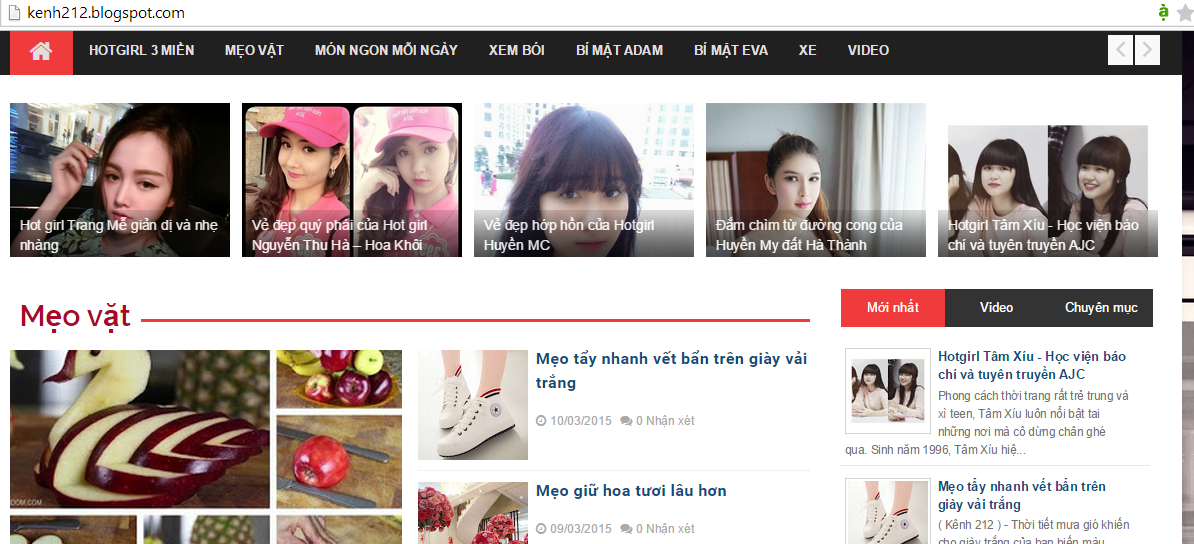

0 nhận xét :
Đăng nhận xét